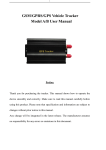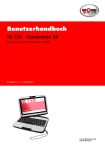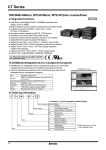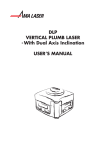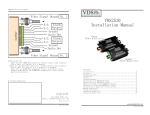Download www.sky-shoppen.de
Transcript
GSM/GPRS/GPS PORTABLE GPS Tracker G205 100 Tage Standby, SD-Karte Bedienungsanleitung Vorwort Vielen Dank für den Erwerb des Trackers. Dieses Benutzerhandbuch zeigt Ihnen, wie Sie das Gerät korrekt und problemlos betätigen. Lesen Sie die Anleitung sorgfältig, bevor Sie das Produkt benutzen. Bitte beachten Sie, dass die Beschreibung und die Informationen ohne vorherige Ankündigung Änderungen unterliegen können. Der Hersteller übernimmt keine Verantwortung für Fehler oder Auslassungen in dieser Beschreibung. Inhalt I. Einführung .......................................................................................................................................... 1. Grundzüge ......................................................................................................................................... 2. Anwendungen .................................................................................................................................... 3. Hardware Beschreibung .................................................................................................................... 4. Zubehör .......................................................................................................................................... 5. Technische Daten ............................................................................................................................ II. Installation und Betrieb .......................................................................................................................... 1. Produktinstallation ............................................................................................................................ 2. SIM-Card Installation ......................................................................................................................... 3. Batterie aufladen ............................................................................................................................... III. Basisfunktionen ..................................................................................................................................... 1. ON/OFF Funktion .............................................................................................................................. 2. Initialisierung .................................................................................................................................... 3. Passwort ändern ................................................................................................................................ www.sky-shoppen.de 4. Hinzufügen und Löschen von autorisierten Handynummern ............................................................. 5. Einzelne Ortung……………………………………………………………………………………………………………………………… 6. Automatische Ortung ......................................................................................................................... 7. Update der Position bei Fahrtrichtungsänderung 8. GPS Drift-Unterdrückung 9. Bestimmung der genauen Lage einschließlich Straße .................................................................... 10. Location based service(LBS) 11. Überprüfen des Fahrzeugzustandes .............................................................................................. 12. Überprüfen der IMEI-Nummer ....................................................................................................... 13. Zeitzone einrichten ..................................................................................................................... 14. Monitor Modus ............................................................................................................................. 15. Datenaufzeichnung 16. Datenübertragung 17. Weiterleitung SMS Guthabenwarnung 18. Guthabenabfrage 19. Unterbrechen der Kraftstoffversorgung ...................................................................................... 20. Wiederaufnahme der Kraftstoffversorgung ............................................................................. 21. Tracker Hardware zurücksetzen ................................................................................................. 22. Schlafmodus IV. Alarmfunktionen und Einstellungen ............................................................................................. 1. Geo-fence ........................................................................................................................................ 2. Multi-Area Management 3. Bewegungsalarm............................................................................................................................ 4. Geschwindigkeitsalarm .................................................................................................................... 5. Unfall-Alarm 6. Schock Sensor Alarm ....................................................................................................................... 7. SOS .............................................................................................................................................. 8. Low Power Alarm ......................................................................................................................... www.sky-shoppen.de V. TCP/UDP Umschaltung.............................................................................................................. VI. GPRS Einstellungen 1. APN einstellen GPRS ....................................................................................................................... 2. GPRS Benutzername und Passwort Einstellungen ........................................................................... 3. IP und Port Setup .............................................................................................................................. 4. Wechsel zwischen “SMS” und “GPRS”-Modus .............................................................................. 5. GPRS Datenverkehr einschränken 6. GPRS Tracking per Internet,Software & Webportal ......................................................................... VII. Vorsichtsmaßnahmen ............................................................................................................................ VIII. Fehler & Lösungen ............................................................................................................................... IX. LED Anzeige / Status ........................................................................................................................... I. Einführung Dieser Tracker, welcher in vollem Umfang über mehrere Funktionen bezüglich Sicherheit, Ortung, Bewachung, Notfallalarm und Verfolgung verfügt, ist ein neues Produkt auf dem GSM / GPRS Netzwerk und GPS Ortungssystem basierend. Er ermöglicht die Verfolgung und Fernüberwachung per SMS oder Internet. 1. Grundzüge 1.1 Wasserdichtes Gehäuse ,Erschütterungssensor 1.2 Eingebauter Großraum für 6000mAh Batterien, lange Standby Zeit bis zu 100 Tagen 1.3 Kartensteckplatz (Micro-SD) zur Datenaufzeichnung 1.4 Leistungsstarke Magnete zur sicheren Befestigung 1.5 Echtzeit-Verfolgung, aufspüren von verloren gegangenen Fahrzeugen, Gütern 1.6 Bewegungsalarm, Geo-fence Alarm, Erschütterungs-Sensor Alarm, Fernüberwachung 1.7 Unterstützt Anzeige von Karten auf Handys,Anzeige der Adresse (Straße,Hausnummer) GPRS Echtzeit-Tracking mittels PC-Software per Internet(ohne Extrakosten), oder über Web-Portal 1.8 Eingebaute, hochsensible GPS- und GSM-Antenne, die ohne Installation bequem und www.sky-shoppen.de schnell benutzt werden kann 1.9 Unterstützt externe GSM- und GPS-Antenne und Stromanschluß an externe Batterie von 12-24V zur Langzeit-Überwachung 2. Anwendungen Anzuwenden für: Ortung und Verfolgung von Autos, Trucks, Container Trucks, Spezialfahrzeugen, Gütern und geeignet für Kriminalfälle. 3. Hardware Beschreibung 3.1 Oberseite GPSAntenne intern 3.2 Unterseite Leistungssta rker Magnet & Batterie Interne GSMAntenne 3.3 Seitenansicht GSM-Antenne ext. GPS-Antenne ext. LED-Anzeige SIM-Kartenschacht www.sky-shoppen.de Micro-SD-Kartenschacht Hinweis: Bei der neuen Version des Trackers befindet sich neben dem SIM-Kartenslot der Kartenschacht für die Micro-SD Karte.Die LED-Lampen befinden sich über dem Micro-SD Slot. ext. Strom, Relais 3.4 Seitenansicht USB 4-PIN Sockel ON/OFF 3.5 Seitenansicht Erschütterungssensor Mikrofon 4. Zubehör No. Pictures Name Specs 1 AC Adapter Input: AC 110-220V, Output DC: 1.5A,12V 2 Lighter car adapter Car 12V OR 24V power 3 GPS Antenna www.sky-shoppen.de 3 meters 4 GSM Antenna 5 Harness 6 Relay 1 AC Adapter Input: AC 110-220V, Output DC: 1.5A, 12V 2 Auto-Adapter Auto 12V oder 24V 3 GPS Antenne 3 Meter 4 GSM Antenne 2 Meter 5 Kabelset 4PIN 6 Ausgaberelais 12V/40A oder 24V/40A, abhängig vom Fahrzeugtyp Eingebauter Schock-Sensor Eingebautes Mikrofon 5. Technische Daten Inhalt Technische Daten Abmessungen: 94mm*60mm*38mm Gewicht 300g Netzwerk GSM/GPRS Band 850/900/1800/1900Mhz GSM/GPRS Modul: SIM900B GPS Modul: SIRF3 chip www.sky-shoppen.de 2 meters 4PIN 12V/40A OR 24V/40A depends on the vehicle type GPS Sensibilität -159dBm GPS Zielgenauigkeit 5m GPS Startzeit: Kaltmodus 45s Heißmodus(Aktivmodus) 1s Stromversorgung: DC 12 V -24V Betriebsstrom: Ruhestrom: 2,5mA±1mA GSM Betriebsstrom: 54mA±3mA GPRS Strom (Datentransfer): 60mA±5mA Batterie: 3.7V 6000mA/h Polymer Batterie Ladestrom: 1A±0.2A Ladezeit: 7h Standby Zeit: Schlafmodus 2400h Lagertemperatur: -40°C bis +85°C Betriebstemperatur: -20°C bis +65°C Luftfeuchtigkeit 5%--95% nicht kondensierend II. Installation und Betrieb 1. Produktinstallation 1.1 Das Produkt ist einfach zu installieren. Durch den leistungsstarken Magnet können Sie das Gerät direkt an metallischen Flächen befestigen. 1.2 Verfügt über eine eingebaute GPS- und GSM-Antenne, wahlweise externe Antenne anschließbar. 1.3 Der Tracker ist wasserdicht, vermeiden Sie es bitte dennoch ihn an einer Stelle anzubringen, an der er auf Dauer Wasser ausgesetzt ist. 1.4 Wenn Sie den Tracker an eine 12V oder 24V Batterie anschließen wollen, und die Funktionen www.sky-shoppen.de Kraftstoff- und Stromversorgung unterbrechen sowie SOS nutzen möchten , finden Sie das 4PIN Hauptkabel und schließen es wie auf dem Schaltplan an: Hinweis: Bitte installieren Sie die SOS-Taste an einem versteckten Platz,den der Fahrer erreichen kann. Das Plus Kabel von der Benzin Pumpe(oil pump) wird durch das Rote und gelbe Kabel unterbrochen. Rot in Richtung Elektronik und Gelb einfach in die andere Richtung. Das Weiße Kabel muss an 12 V Dauer Strom angeschlossen werden, da es für die Unterbrechung im Relais verantwortlich ist. 2. SIM-Karten Installation 2.1 Der Steckplatz der SIM-Karte befindet sich links unter den Anschlüssen für die externen GPSund GSM-Antennen. Rechts daneben befindet sich der Kartenschacht für eine Micro-SD Karte zur Datenspeicherung. Der Chip der SIM-Karte muß auf der Oberseite sein,und die abgeschrägte Ecke der Karte links.Schieben Sie die SIM-Karte so weit in den Kartenschacht,bis ein leichtes Klicken zu hören ist. Die Karte ist nun im Kartenschacht arretiert. Um die SIM-Karte wieder zu entfernen,drücken Sie die Karte leicht in den Kartenschacht,bis ein Klicken zu hören ist,die Arretierung ist dann aufgehoben www.sky-shoppen.de und die Karte kann aus dem Schacht herausgenommen werden. 2.2 Bitte stellen Sie sicher, dass die SIM-Karte über GSM Netzwerk verfügt und fähig ist, eingehende Anrufe entgegenzunehmen, keine Rufumleitung eingestellt ist und der PIN Code muß deaktiviert sein. Das SMS Format muss TXT-Format sein, das Gerät kann kein PDU-Format erkennen. Deaktivieren Sie die Pin-Code Abfrage Ihrer SIM Karte und schalten Sie alle Rufumleitungen aus.(Dafür die SIM-Karte in ein Handy einsetzen und in den Einstellungen des Handys den PIN-Code deaktivieren,sowie Rufumleitung,das TXTFormat ist bei den meisten Handys für die sms bereits voreingestellt,sollte jedoch überprüft werden)Achtung: Nicht alle Anbieter von SIM-Karten lassen eine Deaktivierung des PINCodes der Karte zu,bitte informieren Sie sich. 3. Batterie aufladen Bitte laden Sie die Batterie vor dem ersten Gebrauch vollständig auf wie folgt: 3.1 Um das Produkt zuhause aufzuladen, finden Sie das 220V AC-Netzteil aus dem Zubehör, verbinden Sie den 4-poligen weißen Stecker mit dem 4-PIN Sockel des Trackers und schließen Sie das andere Ende an die Stromversorgung an. 3.2 Um das Produkt im Auto aufzuladen, finden Sie das Autoladegerät aus dem Zubehör und verbinden Sie es mit dem Zigarettenanzünder(weißen Stecker des Adapters an den 4-PIN Sockel anschließen). Hinweis: Solange die Batterie geladen wird, leuchtet die LED-Lampe konstant rot. LED-Lampe aus bedeutet,die Ladung ist beendet und der Ladevorgang kann gestoppt werden. Wenn die Batterie nicht sofort vollständig aufgeladen werden kann,ziehen Sie den Stecker für ca. 10 Minuten und laden Sie ihn dann noch einmal. III. Basisfunktionen Hinweis: In den folgenden Anweisungen werden Sie des Öfteren ein „+“ vorfinden, welches Sie bei Ihrer Eingabe in Ihr Handy jedoch NICHT übernehmen müssen. "LEER" meint, dass Sie auf Ihrer Handytastatur die Taste für die Leerzeile www.sky-shoppen.de drücken. Die Anführungszeichen “ “ in den Anweisungen bitte auch nicht übernehmen. 1. ON/OFF Funktion 1.1 Im OFF-Modus: Schieben Sie den ON/OFF-Schalter in die ON-Position. Die drei LED-Lampen leuchten einmal kurz auf, was bedeutet, dass der Tracker nun eingeschaltet ist. 2. Initialisierung Senden Sie eine SMS mit "begin+Passwort" von Ihrem Handy an den Tracker, er wird mit "begin ok" antworten (Standard-Passwort ist: 123456). Zum Beispiel: Senden Sie eine SMS mit "begin123456" an den Tracker, er wird mit "begin ok" antworten.Mit diesem Befehl können Sie auch immer auf die Werkseinstellungen zurück kehren. Der Tracker ist nun Betriebsbereit und Sie sind Autorisiert! Alle andere kommenden befehle sind Optional!!! 3. Passwort ändern Senden Sie eine SMS mit "password+altes Passwort+LEER+neues Passwort" von Ihrem Handy an den Tracker, um Ihr Passwort zu ändern. Zum Beispiel: Senden Sie eine SMS mit "password123456 888888" an den Tracker. Er wird mit “password OK” antworten, was bedeutet, dass Ihr Passwort erfolgreich geändert wurde. Bitte merken Sie sich ihr neues Passwort. Hinweis: Das neue Passwort muss 6-stellig sein und aus Zahlen bestehen, sonst erkennt es der Tracker nicht. 4. Hinzufügen und Löschen von autorisierten Handynummern 4.1 Mit einer autorisierten Handynummer können Sie frei über alle Funktionen des Trackers verfügen. Es können insgesamt 5 Nummern autorisiert werden. Autorisieren Sie Ihre Handynummer wie in den folgenden zwei Schritten: 4.2 1.Nummer autorisieren: www.sky-shoppen.de Rufen Sie den Tracker 10-mal von Ihrem Handy aus an. Er wird diese Nummer automatisch als autorisierte Handynummer einspeichern und Ihnen anzeigen: “add master ok”. Oder wie folgt: 4.3 Senden Sie eine SMS mit “admin+Passwort+LEER+Handynummer” um weitere Telefonnummern zu autorisieren. Wenn die Nummer erfolgreich autorisiert wurde, wird der Tracker mit ”admin OK” antworten. Alle autorisierten Nummern sollten von der ersten autorisierten Nummer aus eingestellt werden. Wenn sich der Tracker außerhalb Ihres Landes befindet, müssen Sie vor Ihrer eigenen Handynummer beim Autorisieren die Landesvorwahl angeben. Zum Beispiel: ”admin123456 008613322221111”. Beachten Sie: 13322221111 soll hier die Handynummer angeben, 0086 ist in dem Beispiel die Landesvorwahl. 4.4 Autorisierte Nummer löschen: Senden Sie eine SMS mit “noadmin+Password+LEER+autorisierte Nummer” um eine autorisierte Nummer zu löschen. 5. Einzelne Ortung Wenn keine autorisierte Nummer im Gerät gespeichert ist,kann der Tracker von einer beliebigen Nummer aus angerufen werden,das Gerät legt automatisch wieder auf und sendet eine sms mit den Koordinaten und einem Weblink an die Nummer. Ist bereits eine autorisierte Nummer im Gerät gespeichert,antwortet es nicht auf Anrufe von nicht gespeicherten Telefonnummern. Wenn Sie den Tracker von einer autorisierten Handynummer aus anwählen, wird er automatisch auflegen und eine sms mit den Echtzeit-Koordinaten senden wie folgt: www.sky-shoppen.de Wenn Sie den Weblink in der sms aufrufen,wird der Standort direkt auf einer Google-Maps Karte angezeigt. speed= Geschwindigkeit , T= Datum+ Uhrzeit Wenn das GPS-Signal verloren geht, erkennen Sie anhand der SMS die zuletzt gemessenen Längen- und Breitengrade. Die Angaben können sich demnach von den aktuellen Angaben unterscheiden, achten Sie bitte deshalb auf die Uhrzeit, die Ihnen in der SMS angezeigt wird. 6. Automatische Ortung 6.1 Verfolgung in regelmäßigen Abständen für begrenzte Zeit: Senden Sie eine SMS mit: “fix+Intervall+Zeiteinheit+Wiederholung+n+Passwort” an den Tracker. Zum Beispiel: “fix030s005n+Passwort” bedeutet: Der Tracker wird alle 30 Sekunden GPS-Koordinaten senden, und zwar 5-mal. Der Intervall und die Anzahl der Wiederholungen müssen jeweils als 3-stellige Zahl angegeben werden. Der maximale Wert liegt bei 255, die Angabe des Intervalls darf nicht weniger betragen als 20 Sekunden.(s=sekunde, m=minute, h=stunde) Statt Sekunden können auch Minuten oder Stunden als Zeiteinheit eingestellt werden,z.b.: „fix060m008n123456“ (Intervall 60Minuten,8 mal senden) 6.2 Verfolgung in regelmäßigen Abständen für unbegrenzte Zeit: Senden Sie eine SMS mit: “fix+Intervall+Zeiteinheit+***n+Passwort”. Zum Beispiel: “fix030s***n+Passwort” bedeutet: Der Tracker wird unbegrenzt alle 30 Sekunden GPS-Koordinaten senden,bis die Einstellung wieder deaktiviert wird. www.sky-shoppen.de 6.3 Verfolgung in regelmäßigen Abständen + zurückgelegte Strecke Diese Einstellung meldet den Standort in regelmäßigen Abständen auf unbegrenzte Zeit und zusätzlich die zurückgelegte Strecke. 6.3.1 Bitte richten Sie erst die Funktion „Verfolgung in regelmäßigen Abständen für unbegrenzte Zeit“ ein wie unter Abschnitt 6.2 ,um diese Funktion zu nutzen. Senden Sie dann eine sms an den Tracker: „distance+Passwort+LEER+Entfernung“ , der Tracker antwortet mit „distance ok“ und sendet zusätzlich in den eingestellten Zeitintervallen die zurückgelegte Entfernung. Beispiel: „distance123456 0050“ , das bedeutet,die eingestellte Entfernung ist 50Meter, sie muß immer aus 4 Zahlen bestehen. Wenn der Tracker sich mehr als 50meter bewegt hat, wird die zurückgelegte Entfernung mitgesendet. 6.3.2 Einstellen dieser Funktion über den web-server: Stellen Sie zuerst den Zeitintervall ein und dann die Entfernung, der Tracker erfaßt dann die zurückgelegte Strecke im eingestellten Zeitintervall. 6.4 Automatische Ortung beenden: Alle unter Abschnitt 6 beschriebenen Einstellungen können Sie wie folgt deaktivieren: Senden Sie eine SMS mit “nofix+Passwort” an den Tracker. 7. Automatisches Erfassen der Position bei Fahrtrichtungsänderung 7.1 Der Tracker kann über den web-server so eingestellt werden,daß bei einer Änderung der Fahrtrichtung über einen eingestellten Wert hinaus,die Position automatisch neu erfaßt wird und mit der aktuellen Straße abgeglichen wird für die Speicherung der zurück gelegten Strecke. Diese Funktion ist nur im GPRS-Modus möglich. 7.2 Zum Einstellen der Funktion senden Sie an den Tracker eine sms: „angle+Passwort+LEER+Winkel“ ,das Gerät antwortet mit „angle ok“ . Beispiel: „angle123456 060“ 060 bedeutet 60Grad,sobald der Tracker seine Richtung um mehr als 60° ändert,wird die Position automatisch neu erfaßt. 7.3 DerWinkel muß immer aus 3 Zahlen bestehen,die eingestellte Einheit ist Grad, z.b. 090 oder www.sky-shoppen.de 180 (90° und 180°).Kleinstmöglicher einstellbarer winkel ist 30Grad. 8. GPS-Drift Unterdrückung 8.1 Senden Sie „suppress+Passwort“ an den Tracker,dieser bestätigt mit „suppress drift ok“ . Die GPS Positionserfassung wird damit gestoppt,wenn der Tracker sich nicht bewegt und die Koordinaten immer gleich sind. Die GPS Positionserfassung wird automatisch wieder aufgenommen, wenn das Gerät sich bewegt. 8.2 Die GPS-Drift Unterdrückung ist standardmäßig aktiviert, um die Funktion auszuschalten senden Sie „nosuppress+Passwort“ an das Gerät, es bestätigt mit der sms „nosuppress ok“ . 9. Bestimmung der genauen Lage einschließlich Straße Bevor Sie diese Funktion zum ersten Mal nutzen, müssen Sie die APN Ihres lokalen GSM-Netzwerks der SIM-Karte des Trackers einrichten. Wenn Ihr GSM-Netzwerk den Benutzernamen und das Passwort für GPRS benötigt, folgen Sie diesbezüglich den Anweisungen in Kapitel VII. Senden Sie eine SMS mit “address+Passwort” an den Tracker, nachdem Sie die APN eingerichtet haben. Der Tracker wird Ihnen mit einer detaillierten Angabe des Ortes einschließlich Straßennamen anworten. 10. Location based service (LBS) Wenn der Tracker keinen GPS Signalempfang hat(z.b. in Gebäuden),wird die Position durch Location based service ermittelt,d.h. über das normale Mobilfunknetz. Die sms zeigen dann die letzten bei GPS-Empfang ermittelten Koordinaten an, aber der LAC in der sms ist die aktuelle neue,per LBS ermittelte Position.Die Lage kann durch Eingabe des LAC-Codes im Menü "Manual Track" der Web-Plattform www.gpstrackerxy.com gesehen werden. Sie können auch den Befehl "address+password"(Ihr Paßwort eingeben) an den Tracker senden,um die neueste Position zu bekommen, sowohl die GPSKoordinaten als auch die per LBS ermittelte Position,diese wird dann auf der www.sky-shoppen.de Karte des Web-Servers aktualisiert über LBS(funktioniert nur im GPRS-Modus). Im GPRS-Modus schaltet der Tracker automatisch auf LBS um,wenn kein GPSSignal vorhanden ist. Bei der Ermittlung der Position über das Mobilfunknetz kann die Genauigkeit schlechter sein,als bei GPS-Positionsbestimmung.Dies ist abhängig vom Empfang des Mobilfunknetzes. Hinweis: Diese Funktion kann in der Regel in den meisten Bereichen angewendet werden,abhängig vom Empfang des Mobilfunknetzes.Es ist möglich,daß LBS in einigen Bereichen nicht zur Verfügung steht. Der Netzanbieter eplus ermöglicht in Deutschland keine Positionsbestimmung über sein GSM-Netz. 11. Überprüfen des Fahrzeugzustandes Senden Sie eine SMS mit “check+Passwort” an den Tracker um Angaben über den Batteriezustand, Ladezustand, den GPS-Zustand etc. zu erhalten. Zum Beispiel: “check123456”. Der Tracker wird Ihnen z.B. folgende Angaben schicken: Power: Power off /charging/charge finish (Ausgeschaltet/wird geladen/Ladung beendet) Battery: 100% (Ladezustand) GPS: OK/NO GPS (Empfang/kein Empfang) GSM Signal: 1-32 (Je höher die Zahl, desto besser der GSM-Empfang) 12. Überprüfen der IMEI-Nummer Die IMEI (International Mobile Station Equipment Identity) ist eine eindeutige 15-stellige Seriennummer, anhand derer jedes GSM- oder UMTS-Endgerät eindeutig identifiziert werden kann.In der Öffentlichkeit ist die IMEI durch die Möglichkeit zum sperren eines gestohlenen Mobiltelefons bei den Mobilfunknetzbetreibern bekannt.In der Theorie ist das Mobiltelefon nach Sperrung auch mit einer www.sky-shoppen.de anderen Sim-Karte nicht benutzbar.Da dieses GPS-Gerät über GSM-Netz und eine Sim-Karte verfügt,besitzt es auch eine IMEI und kann im Falle des Diebstahls gesperrt werden. Um die IMEI-Nummer überprüfen zu können,senden Sie bitte folgenden sms-befehl an das Gerät: "imei+paßwort" Beispiel: imei123456 Sie bekommen eine antwort-sms mit der 15-stelligen IMEI des Geräts. 13. Zeitzone einrichten Senden Sie eine SMS mit “time+LEER+zone+Passwort+LEER+Zeitzone” an den Tracker. Wenn die Einrichtung erfolgreich war, wird er mit “time OK” antworten. Beispiel: “time zone123456 8”. In diesem Fall steht die 8 für die chinesische Zeitzone.Wenn Ihre Zeitzone mit - beginnt,senden Sie die sms „time zone123456 -8“ . Die Zeitzone für Deutschland ist 1 (+1 Stunde GMT/UTC),in der Sommerzeit 2 . 14. Umschalten zwischen Track- und Monitor-Modus(Mikrofon wird aktiviert) 14.1 Der sms-Befehl zum Umschalten zwischen Track- und Monitor-Modus ist „tracker“ und „monitor“ . 14.2 Der standardmäßig eingestellte Modus ist der Track-Modus. Im Monitor-Modus können Sie über das im Tracker eingebaute Mikrofon alle Geräusche und Töne in der Umgebung des Geräts mithören. 14.3 Senden Sie die sms „monitor+Passwort“ an das Gerät, es bestätigt mit „monitor ok!“ und schaltet in den Monitor-Modus um. 14.4 Senden Sie die sms „tracker+Passwort“ an das Gerät, es bestätigt den Befehl mit „tracker ok!“ und kehrt in den Track-Modus zurück. 15. Datenaufzeichnung 15.1 Automatische Datenspeicherung www.sky-shoppen.de Wenn der Tracker keine GSM-Signale mehr empfängt oder die GPRS-Verbindung unterbrochen wird,werden automatisch die Positionsdaten und Alarme in der SD-Karte gespeichert nach den Einstellungen,die für die SD- Karte vorgenommen wurden. Wenn die GSM-Signale wieder da sind,werden die gespeicherten Daten und Alarme automatisch an die autorisierten Telefonnummern oder den Web-Server zur Überwachung gesendet, die gespeicherten Tracking-Daten sollten an den Web-Server aber per sms-befehl hochgeladen werden. 15.2 Datenspeicherung in Zeitabständen Beispiel: Sie möchten 5 mal in einem Abstand von 30sekunden die Positionsdaten des Geräts speichern,dann senden Sie die sms wie folgt: „ save030s005n+Passwort. z.b.: save030s005n123456 Die ersten 3 Zahlen sind die Zeitabstände (s=sekunde, m=minute, h=stunde),die letzen 3 Zahlen wie oft die Daten gespeichert werden sollen. Die Zahlen müssen immer 3-stellig sein,der Maximalwert beträgt auch hier 255. Die Zeitabstände können in Sekunden, Minuten oder Stunden eingestellt werden. Der Tracker bestätigt die Einstellung mit „save ok“ . 15.3 Multi-Logging (Datenspeicherung für unbestimmten Zeitraum) Senden Sie eine sms an den Tracker wie folgt,um die Datenspeicherung für einen unbegrenzten Zeitraum vorzunehmen: „ save030s***n+paßwort „ Die Sterne stellen den unbegrenzten Zeitraum ein,die Zeitabstände sind wie unter Abschnitt 15.2 individuell einstellbar. Der Tracker bestätigt die Einstellung mit einer Antwort-sms: „ save ok „ . 15.4 Datenaufzeichnung beenden Um die Datenaufzeichnung zu beenden,senden Sie eine sms an den Tracker: „ clear+Passwort „ ,das Gerät bestätigt die Einstellung mit der sms: „ clear ok „ 15.5 Datenaufzeichnung, Speichergröße Die Menge der speicherbaren Daten ist abhängig von der Speichergröße der Micro-SD Karte,die in den Tracker eingelegt wird. 2GB Speicher sollten für einen www.sky-shoppen.de längeren Zeitraum ausreichend sein,dies ist abhängig davon,wie oft und wieviele Daten und Alarme aufgezeichnet werden. 15.6 Die gespeicherten Daten auf der SD-Karte können mit einem Kartenleser auf den Computer kopiert werden. Die zurückgelegte Route der gespeicherten Wegpunkte kann auf der Karte des Web-Servers www.gpstrackerxy.com unter dem Menü „Data-Import“ angesehen werden. 16. Datenübertragung 16.1 Zur Datenübertragung muß das Gerät im GPRS-Modus sein. Datenabruf des aktuellen Datums: Um die gespeicherten Daten des aktuellen Datums abzurufen,senden Sie eine sms an den Tracker wie folgt: „ load+Passwort „ Das Gerät wird mit „ load ok „ bestätigen,wenn es im GPRS-Modus arbeitet. Wenn es nicht im GPRS-Modus ist,antwortet das Gerät mit: „ load fail! please check gprs „ . Bitte überprüfen Sie dann,ob der Tracker GPRS-Signale empfängt und im GPRS-Modus arbeitet. 16.2 Datenabruf eines bestimmten Datums: Um die Daten eines bestimmten Datums abzurufen,senden Sie eine sms an den Tracker wie folgt: „ load+Passwort+LEER+jahr,monat,tag „ z.b.: load123456 20110425 im Beispiel ist dies der 25.04. 2011 .Der Tracker bestätigt mit „load ok“ ,wenn für das Datum gespeicherte Daten verfügbar sind.Die Daten werden vom Tracker immer an den Web-Server geschickt,vorausgesetzt daß er im GPRS-Modus arbeitet,da die Daten per Internet übertragen werden. 17. Nachrichtenweiterleitung Mit dieser Funktion können sms ,die von einer anderen Telefonnummer an den Tracker gesendet werden,an eine autorisierte Tel.nummer weitergeleitet werden. Zum Beispiel die Telefonnummer des Netzanbieters der SIM-Karte im Tracker,wenn dieser eine sms www.sky-shoppen.de an die SIM-Karte schickt,daß kein Guthaben auf der Karte vorhanden ist,so ist man über das Kartenguthaben stets informiert. 17.1 Senden Sie eine sms an den Tracker wie folgt: „forward+Passwort+LEER+Telefonnummer“ ,das Gerät bestätigt mit „forward ok“. Beispiel: „forward123456 01728889990“ Alle sms,die von der eingegebenen Telefonnummer an die SIM-Karte im Tracker geschickt werden, werden an eine autorisierte Telefonnummer weitergeleitet. Die Weiterleitung erfolgt an die autorisierte Nummer, von welcher aus der sms-Befehl für diese Funktion geschickt wurde. 17.2 Beenden der Funktion Zum Beenden der Funktion senden Sie an den Tracker die sms: „noforward+Passwort“ 18. Guthabenabfrage Wenn die Nachrichtenweiterleitung aktiviert ist,kann an den Tracker eine sms gesendet werden,die an die gespeicherte Nummer weitergeleitet wird zur Guthabenabfrage der SIM-Karte im Tracker. Die Antwort von der Nummer wird an die autorisierte TelefonNummer zurückgeleitet. Senden Sie dazu eine sms an das Gerät wie folgt: „balance+Passwort+LEER+Telefonnummer+content“ Beispiel: „balance123456 01728889990 *100#“ Der Befehl *100# (Text zur GuthabenAbfrage,Beispiel)wird an die eingegebene Telefonnummer weitergeleitet und die Antwort-sms wird an die autorisierte Nummer zurück geschickt. 19. Abschalten der Kraftstoffversorgung Senden Sie eine SMS mit “stop+Passwort” an den Tracker, er wird mit “Stop engine succeed” antworten und gleichzeitig die Kraftstoffpumpe unterbrechen, wenn die Geschwindigkeit des Fahrzeugs weniger als 20km/h beträgt. Ist das Fahrzeug schneller als 20km/h,wird der Befehl nicht sofort ausgeführt,und der Tracker antwortet mit: „It will be executed after speed less than 20km/h” . Der Befehl wird www.sky-shoppen.de dann erst ausgeführt ,wenn sich die Geschwindigkeit auf unter 20km/h verringert hat und wird mit „Stop engine succeed“ bestätigt. Das Auto wird in diesem unbeweglichen Zustand bleiben, bis der Tracker von Ihnen eine SMS mit der Aufforderung der Wiederaufnahme der Kraftstoffversorgung erhält. 20. Wiederaufnahme der Kraftstoffversorgung Senden Sie eine SMS mit “resume+Passwort” an den Tracker, er wird mit “Resume engine succeed” antworten und die Kraftstoffpumpe wieder einschalten,der Motor kann wieder gestartet werden. 21. Tracker Hardware zurücksetzen Senden Sie eine SMS mit “reset+Passwort” an den Tracker um das GSM-Modul und das GPS-Modul des Gerätes zurückzusetzen. Er wird mit “reset ok” bestätigen. 22. Schlafmodus Im Schlafmodus kann Energie gespart und die Standby-Zeit der Batterie verlängert werden. Richten Sie die Funktion wie folgt ein: 1. Senden Sie die sms: „sleep+Passwort+LEER+time“ an das Gerät,es bestätigt mit „sleep time ok“ ,wenn keiner der Alarme die unter Abschnitt IV aufgeführt sind,eingestellt ist und keine anderen Operationen ausgeführt werden. Der Tracker schaltet nach 5 Minuten in den Schlafmodus,die LED-Lampen schalten sich aus, bei einem Anruf oder einer sms wird der Tracker automatisch wieder aktiviert. Wenn Alarme wie unter Abschnitt IV eingestellt sind,wird der Tracker durch den Erschütterungssensor überwacht und schaltet sich nach 5 Minuten in den Schlafmodus. 2. Senden Sie die sms: „sleep+Passwort+LEER+shock“ an das Gerät,es bestätigt mit „sleep shock ok“ , und schaltet in den Schlafmodus,wenn der Erschütterungssensor keinen Alarm ausgelöst hat,die LED-Lampen schalten sich aus. Der Tracker wird wieder aktiviert,wenn der Erschütterungssensor oder ein anderer eingestellter Alarm ausgelöst www.sky-shoppen.de werden. IV. Alarmfunktionen und Einstellungen Alle Alarme werden an alle autorisierten Handynummern gesendet, sobald der Alarm im SMS-Modus ausgelöst wurde. Wenn der Alarm nicht gestoppt wird, sendet der Tracker alle 3 Minuten Alarmsignale an die autorisierten Nummern. Wenn der Tracker nicht im SMS-Modus sondern im GPRS-Modus ist, sendet er den Alarm an den web-server. 1. Geo-fence 1.1 Richten Sie einen geografischen Bereich für den Tracker ein, um seine Bewegungen innerhalb eines bestimmten Gebiets zu erfassen. Der Tracker wird eine SMS an die autorisierten Nummern schicken, sobald sich der Tracker außerhalb des bestimmten Gebiets bewegt. Einrichtung: Wenn das Gerät für 3-10 Minuten unbeweglich an einem Ort steht, kann der Benutzer eine SMS mit “stockade+Passwort+LEER+Breitengrad,Längengrad;Breitengrad,Längengrad“ senden um den Bereich zu bestimmen. Im Falle einer Grenzüberschreitung wird der Tracker eine SMS mit “stockade!+Positionsdaten” an alle autorisierten Nummern schicken. Der Tracker wird aufhören Alarmsignale zu senden, wenn er sich wieder in dem eingestellten Gebiet befindet. Das Format für die Breiten- und Längengrade wird angegeben wie z.b. : 12.345678 , die Zahlen nach dem Punkt sind immer 6-stellig. Südliche Breitengrade oder westliche Längengrade bitte mit einem - vor den Koordinaten eingeben. Die beiden ersten Koordinaten bestimmen die linke obere Ecke eines gedachten Vierecks auf einer Karte, die beiden letzten Koordinaten bestimmen die rechte untere Ecke. Hinweis: Sie können die Koordinaten eines von Ihnen gewünschten Gebiets z.b. in Google Maps ermitteln,unter Einstellungen kann man die Map so einrichten,daß auf der Karte die Koordinaten mit angezeigt werden,wenn www.sky-shoppen.de man mit der rechten Maustaste auf einen beliebigen Punkt klickt. 1.2 Deaktivieren: Senden Sie eine SMS mit “nostockade+Passwort” um diese Funktion wieder zu beenden. 2. Multi-Area Management Mit dieser Funktion können bestimmte geografische Punkte(Areas) fest voreingestellt werden (z.b. Schule,Garage,Parkplatz),wo sich das Fahrzeug öfter befindet,diese werden beim Einschalten der Funktion dann automatisch überwacht,wenn sich das Fahrzeug über eine bestimmte Distanz von dem Punkt entfernt hat,wird Alarm ausgelöst. 2.1 Einrichten einer Area Senden Sie eine sms wie folgt an den Tracker: „area+Passwort+LEER+Breitengrad,Längengrad+LEER+Areaname, DistanzM“ Der Tracker bestätigt mit „area01 ok“ . Beispiel: „area123456 22.353648,113.543678 school,800M“ . Die Koordinaten sind die Schule, die Area wird unter dem Name school gespeichert, 800M ist die eingestellte Distanz,bis zu der sich das Fahrzeug von dem Punkt entfernen kann,ohne Alarm auszulösen. (M=Meter, K= Kilometer) .Es können Meter oder Kilometer als Einheit festgelegt werden,die Buchstaben müssen groß geschrieben sein. Hinweis: Es können höchstens 5 Areas eingerichtet werden, der Abstand zwischen zwei Areas darf nicht kleiner sein,als die gesamte eingestellte Distanz in den 2 Befehlen. Wenn z.b. bei 2 Areas eine Distanz von je 800M eingestellt wird,müssen die beiden Areas mindestens 1600Meter voneinander entfernt sein,da sonst kein Alarm ausgelöst wird. Die Areas dürfen sich nicht überschneiden, es können nicht mehrere Areas zusammen abgedeckt werden. 2.2 Areas löschen Senden Sie eine sms an den Tracker,um eine eingestellte Area wieder zu löschen: „noarea+Passwort+LEER+Areaname“ z.b.: “noarea123456 school” www.sky-shoppen.de Der Tracker bestätigt mit “noarea ok” . 2.3 Areas umbenennen und Distanz ändern Zum Ändern des Namens einer Area und der Distanz-einstellung senden Sie folgende sms an den Tracker: „rename+Passwort+LEER+alter name;neuer name,DistanzM“ Wenn der Name noch nicht vergeben ist und die Area mit der Distanz keine anderen überdeckt,bestätigt der Tracker mit „rename ok!“ . Beispiel: rename123456 area01;school,800M Der neue Name ist school, und der überdeckte Radius des Areas ist 800Meter. Bitte achten Sie darauf,zwischen dem alten und neuen Area-Name ein ; einzugeben. 2.4 Multi-Area Management aktivieren Um die voreingestellten Areas zu überwachen,senden Sie bitte folgende sms an den Tracker: „area+Passwort+LEER+on“ Das Gerät bestätigt mit „Area on ok!“ . Wenn der Tracker in ein eingestelltes Area eintritt,sendet er „Area-Name+Position“ an alle autorisierten Nummern, und sendet die gleiche sms mit der aktuellen Position, wenn der Tracker eine Area wieder verläßt. 2.5 Multi-Area Management deaktivieren Senden Sie die sms: „area+Passwort+LEER+off“ an den Tracker,um die Funktion wieder auszuschalten, der Tracker bestätigt mit „area off ok!“ . 3. Bewegungsalarm Wenn sich der Tracker zu weit entfernt, wird der Bewegungsalarm ausgelöst (Die voreingestellte Distanz beträgt 200 Meter). Der Alarm wird alle 3 Minuten an alle autorisierten Nummern gesendet. 3.1 Einrichtung: Wenn das Gerät für 3-10 Minuten unbeweglich an einem Ort steht mit GPS-Empfang, kann der Benutzer eine SMS mit “move+Passwort+LEER+0200“ an den Tracker senden. Er wird mit “move ok” antworten.(0200 bedeutet,es ist ein Radius von 200metern eingestellt,die Zahlen müssen immer 4-stellig sein,Einheit ist Meter) Es kann auch eine www.sky-shoppen.de andere Distanz eingegeben werden. Wenn der Tracker sich um mehr als die eingegebene Distanz bewegt,sendet er eine sms: „ Move+Positionsdaten“ an die autorisierten Nummern in 3 Minuten-Abständen. 3.2 Bewegungsalarm beenden: Senden Sie eine SMS mit “nomove+Passwort” um diese Funktion zu deaktivieren. 4. Geschwindigkeitsalarm 4.1 Der Geschwindigkeitsalarm wird ausgelöst, wenn die Geschwindigkeit überschritten wird, die Sie festgelegt haben. Einrichtung: Senden Sie eine SMS mit “speed+Passwort+LEER+speed” an den Tracker. Er wird mit “speed ok!” antworten, was bedeutet, dass der Geschwindigkeitsalarm erfolgreich eingerichtet wurde. Zum Beispiel: “speed123456 080”. 080 bedeutet 80km/h. Wenn die Geschwindigkeit von 80km/h überschritten wird, sendet der Tracker eine SMS mit “speed+080!+ Positionsdaten” an alle autorisierten Nummern. 4.2 Deaktivieren: Senden Sie eine SMS mit “nospeed+Passwort” um die Funktion auszuschalten. Hinweis: Die Geschwindigkeit muss in 3 Stellen angegeben werden. Es wird eine Mindestgeschwindigkeit von 30km/h empfohlen, da die Genauigkeit des GPS-Signals sonst durch Wolken etc. beeinflusst werden kann. 5. Unfall Alarm 5.1 Wenn der Tracker erkennt,daß sich ein Unfall ereignet hat(schwere Auswirkungen) ,sendet er „Accident!+Positionsdaten“ an alle autorisierten Nummern. (Der Tracker erkennt einen schweren Aufprall durch den Erschütterungssensor) 5.2 Deaktivieren Senden Sie „noaccident+Passwort“ an den Tracker,um den Alarm zu beenden. www.sky-shoppen.de 6. Erschütterungs -Sensor Alarm 6.1 Einrichtung: Der Schock Sensor Alarm ist in den Werkseinstellungen deaktiviert. Wenn Sie diese Funktion nutzen möchten, senden Sie eine SMS mit “shock+Passwort” an den Tracker. Er wird mit “Shock is activated!” antworten. Der Schock Sensor Alarm ist nun aktiviert. Bei Alarm wird eine SMS mit “Sensor alarm+Positionsdaten” an alle autorisierten Nummern gesendet. Hinweis: Der Erschütterungssensor erkennt einen Alarm nur einmal in 3 Minuten, einen zweiten Alarm wird er erst 3 Minuten nach dem ersten auslösen. 6.2 Deaktivieren: Senden Sie eine SMS mit “noshock+Passwort” an den Tracker, um die Funktion zu beenden. 6.3 Einstellen der Empfindlichkeit des Schock Sensors: Die Empfindlichkeit des eingebauten Erschütterungssensors hat 3 verschiedene Stufen: Stufe 1: Alarm wird ausgelöst bei leichter Erschütterung,senden Sie dazu die sms: „sensitivity+Passwort+LEER+1“ Stufe 2: Alarm wird ausgelöst bei Erfassung von 8 Erschütterungen in 2 sekunden, senden Sie dazu die sms: „sensitivity+Passwort+LEER+2“ Stufe 3: Alarm wird ausgelöst bei Erfassung von 25 Erschütterungen in 5 sekunden, senden Sie die sms: „sensitivity+Passwort+LEER+3“ 7. SOS Wenn Sie den SOS-Knopf 3 Sekunden lang gedrückt halten, sendet der Tracker eine SMS mit “help me!+Positionsdaten“ an alle autorisierten Nummern in Abständen von 3 Minuten. Der Tracker wird aufhören SMS zu senden, wenn er eine Antwort-SMS von einer der autorisierten Nummern erhält "help me". www.sky-shoppen.de 8. Low Power Alarm Wenn die Batteriekapazität der eingebauten Batterie weniger als 15% beträgt, sendet der Tracker eine SMS mit “low battery+Positionsdaten“ an alle autorisierten Nummern je 2mal alle 20 Minuten . Er wird aufhören Alarm auszusenden, sobald der Tracker an eine externe Stromquelle angeschlossen wurde. V. TCP/UDP Umschaltung Zum Umschalten zwischen den Datenübertragungsprotokollen TCP und UDP Senden Sie folgende sms an den Tracker: „gprs+Passwort,1,1“ Umschalten auf UDP „gprs+Passwort,0,0“ Umschalten auf TCP , TCP ist standardmäßig voreingestellt. VI. GPRS Einstellungen Der Benutzer muss eine SMS von seinem Handy senden, um die APN, IP und den Anschluss einzurichten, bevor das GPRS genutzt werden kann. Bitte beachten Sie dabei die folgenden Schritte: 1. APN einstellen GPRS Senden Sie eine SMS mit “APN+Passwort+LEER+APN” an den Tracker. Er wird mit “APN OK” antworten. Zum Beispiel: “ APN123456 internet.eplus.de”. Hinweis: internet.eplus.de ist die APN vom Eplus GSM Netzwerk. Achten Sie darauf, die korrekte APN Ihres Landes und Anbieters zu verwenden,da diese für jedes Land und jeden Anbieter anders ist. Im Zweifel erkundigen Sie sich bitte bei Ihrem Netzanbieter nach der APN. 2. GPRS Benutzername und Passwort Einstellungen In den meisten Ländern ist für den GPRS-Login kein Benutzername und kein Passwort zwingend erforderlich. In dem Falle kann dieser Eintrag übersprungen werden. Falls jedoch Benutzername und Passwort erforderlich ist, gehen Sie bitte wie folgt vor: www.sky-shoppen.de Senden Sie eine SMS mit “up+Passwort+LEER+user+LEER+Passwort”, der Tracker wird mit “user, password ok!” antworten. Zum Beispiel: “up123456 jonnes 666666” Hinweis: 123456 ist das Passwort für den Tracker, jonnes ist der Benutzername für den GPRS Login, 666666 ist das Passwort für den GPRS Login. Bitte erkundigen Sie sich bei Ihrem Netzanbieter nach dem GPRS Benutzername und Paßwort für Ihr Netz. 3. IP und Port Setup Senden Sie eine SMS mit “adminip+Passwort+LEER+IP+LEER+port” , der Tracker wird mit “adminip ok” antworten. Zum Beispiel: adminip123456 202.104.150.75 9000 Hinweis: 123456 ist das Passwort für den Tracker, 202.104.150.75 ist die IP, 9000 ist der Port. 4. Wechsel zwischen SMS und GPRS-Modus 4.1 Die Werkseinstellung ist der SMS-Modus . 4.2 Senden Sie eine SMS mit “GPRS+Passwort” an den Tracker, er wird mit “GPRS ok!” antworten. Der Tracker hat nun in den GPRS-Modus gewechselt. 4.3 Senden Sie eine SMS mit “SMS+Passwort” an den Tracker, er wird mit “SMS ok!” antworten. Sie befinden sich nun wieder im SMS-Modus. 5. GPRS Datenverkehr einschränken Um den Stromverbrauch zu senken,können Sie den GPRS-Datenverkehr einschränken. 5.1 Der Tracker wird den GPRS-Datenverkehr einschränken,wenn das Fahrzeug seit 10 Minuten parkt,und seinen Standort nicht verändert. Wenn Alarm ausgelöst wird,oder das Fahrzeug sich wieder bewegt,wird der GPRS-Modus getrennt und neu verbunden. 5.2 Aktivieren dieser Funktion: Senden Sie eine sms an den Tracker: „less gprs123456 on“ ,der Tracker bestätigt mit „less gprs on ok“ . 5.3 Deaktivieren: Zum Beenden senden Sie die sms: „less gprs123456 off“ , der Tracker bestätigt mit „less gprs off ok“ . www.sky-shoppen.de Hinweis: 123456 ist das voreingestellte Passwort des Trackers,wenn Sie das Passwort geändert haben,geben Sie bitte ihr neues Passwort ein. 6. GPRS Tracking per Internet,Software & Webportal 6.1 Web-basierte Plattform www.gpstrackerxy.com . Einstellung IP-Adresse: 202.104.150.75 Port: 9000. Bitte lesen Sie die mitgelieferte Software-CD Anleitung(Abschnitt 6) für detaillierte Informationen,um diese Funktion einzurichten. Die Plattform ist für 7 Tage kostenlos und kostet danach 15,- US-$ pro Jahr und Gerät. 6.2 Die Steuerung und Überwachung per Internet über das Programm „GPSTracker“ auf der Software-CD ist kostenlos,es entstehen nur Ihre Internet-Verbindungskosten. Für die Installation auf dem PC und die Einrichtung lesen Sie bitte die Software-CD Anleitung( Abschnitt V.) VII. Vorsichtsmaßnahmen 1. Lassen Sie das Gerät nicht an überhitzten oder unterkühlten Orten. 2. Gehen Sie vorsichtig mit dem Gerät um,schütteln Sie das Gerät nicht gewaltsam. 3. Reinigen Sie das Gerät mit einem trockenen Tuch. Verwenden Sie keine Chemikalien oder andere Reinigungsmittel. 4. Bemalen oder lackieren Sie das Gerät nicht, da Fremdkörper im Gerät bleiben können. 5. Sie dürfen das Gerät nicht umrüsten oder zerlegen. 6. Bitte lesen Sie das Benutzerhandbuch sorgfältig, bevor Sie das Gerät installieren. Andernfalls ist es möglich, dass es nicht richtig funktioniert oder durch falsche Bedienung zerstört wird. VIII. Fehler & Lösungen Fehler Analyse Lösung • Fehler beim Einschalten/Fail to turn on 1.Batterie zu schwach 2. Laden Sie das Gerät auf • Keine GSM Signale/NO GSM Signals www.sky-shoppen.de 1.GSM Antenne nicht korrekt angeschlossen 2. SIM-Karte nicht richtig platziert 1.Überprüfen Sie den Anschluß der GSM-Antenne 2. Überprüfen Sie die SIM-Karten Platzierung oder wechseln Sie die SIM Karte • Fehler beim Auflegen/Hang up Fail Eine autorisierte Nummer muss die Verbindung beenden Autorisieren Sie die Nummer oder initialisieren Sie die Einheit neu • Fehler beim Abhören/Monitor Fail Nur eine autorisierte Nummer kann diese Funktion benutzen Autorisieren Sie die Nummer oder initialisieren Sie die Einheit neu • GPS einrichten fehlgeschlagen/GPS Fix Fail 1. GPS Empfang zu schwach 2. GPS Antenne nicht korrekt angeschlossen 1.GPS Empfang in offenen Gebieten einholen 2.Überprüfen Sie den Anschluß der GPS-Antenne • GPRS Verbindung fehlgeschlagen/GPRS Connecting Fail 1. APN, IP Adresse und Port könnten falsch sein 2.GPRS ist noch nicht aktiv, zu schlechter Empfang 3. Kein Guthaben auf der SIM Karte 1. Konfigurieren Sie APN, IP und Port erneut 2. Richten Sie GPRS Service ein,Gebiet mit besserem Empfang suchen 3. Laden Sie das Guthaben der SIM Karte auf IX. LED Anzeige / Status www.sky-shoppen.de LED Anzeige Status Power LED (Rot) Rote LED blinkt: Batterie nahezu leer Rote LED leuchtet konstant : Batterie wird geladen Rote LED ist aus: Ladung beendet GSM LED Grün LED leuchtet konstant: Kein GSM-Signal LED blinkt schnell, jede Sekunde: GSM-Empfang/ GSM Modus LED blinkt langsam, alle 3 Sekunden: GPRS-Empfang/GPRS Modus GPS LED Blau LED ist aus: Kein GPS Empfang LED blinkt schnell,jede Sekunde: Guter GPS Empfang Copyright by Lutz Ahnert www.sky-shoppen.de www.sky-shoppen.de www.sky-shoppen.de